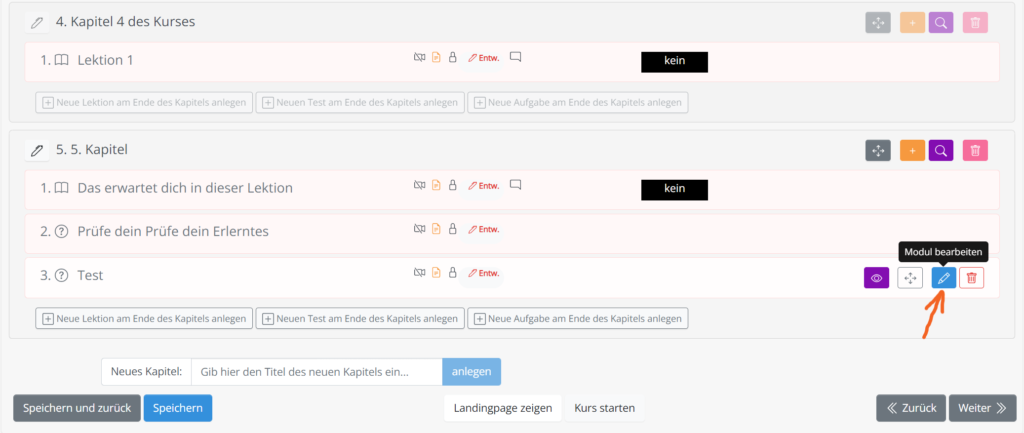Anlegen von Quiz & Tests
Mit dem Quiz & der Testfunktion kannst du nach belieben deine Kursteilnehmer nach ihrem Wissenstand befragen. Es ist möglich, dass du offene Fragen oder Multiple Choice Fragen hinterlegst. Des Weiteren hast du den Vorteil, dass du Fragen in einem Pool abspeichern und sie jederzeit für andere Lektionen oder Kurse wiederverwenden kannst.
Um deinen Kapitel ein Quiz bzw. Test hinzuzufügen, klickst du auf das „orangefarbene Symbol“ mit dem Plus. Anstatt der Lektion wählst du jetzt den Button „Test“ aus.

1. Lege die Frage bzw. den Titel für den Test fest. Wähle aus, ab wann dieser Test verfügbar ist, für welche Miglieder er sichtbar ist und ob er schon veröffentlicht werden soll oder noch im Entwurfsmodus befindet. Dann klicke auf den Button „Anlegen“
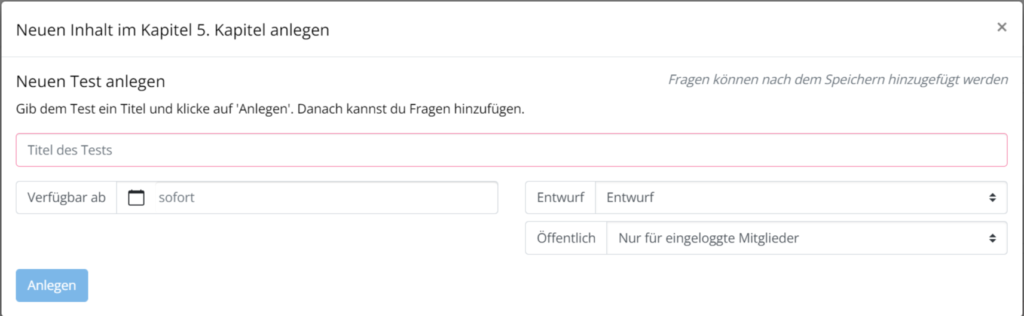
2. Du befindest dich wieder in der Übersicht deiner Lektionen & Module. Klicke nun auf die Testfrage oder auf das Symbol mit dem blauen Stift, um weitere Einstellungen und die Eingabe der Fragen vorzunehmen.
3. Klicke oben im Reiter „Fragen“ an. Du hast die Möglichkeit aus einem Fragenpool schon vorhanden Fragen auszuwählen oder du legst neue Fragen an. Gib die neue Frage ein und klicke rechts auf den Button „Erstellen“. Es öffnet sich nun ein neues Fenster:
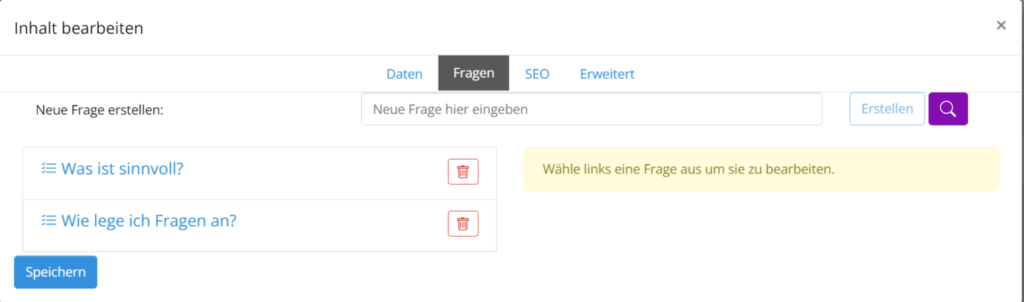
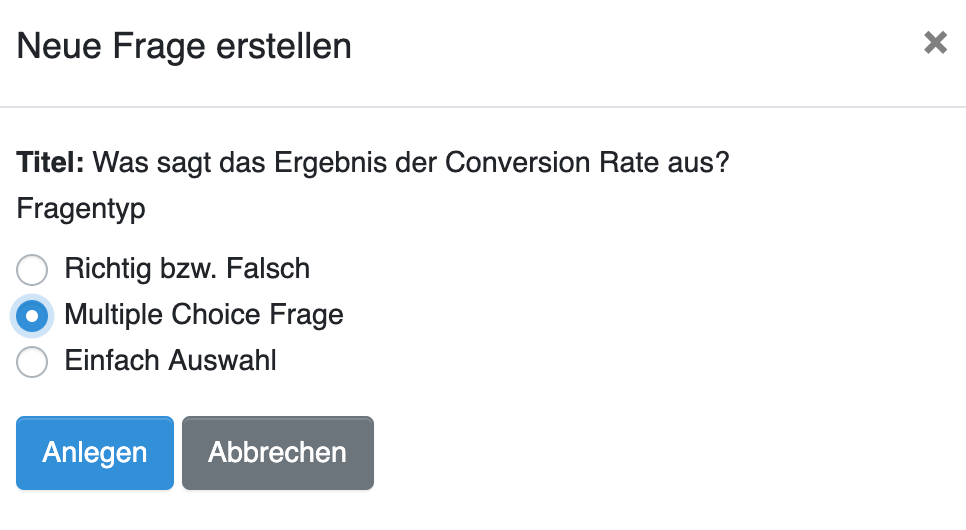
4. Wähle aus um welchen Fragentyp es sich handelt. Sollen deine Kursteilnehmer nur „Richtig oder Falsch“ auswählen, oder „Multiple Choice Fragen“ beantworten. Es gibt auch die Möglichkeit, dass nur eine einzige Antwort richtig ist.
5. Nun kannst du zu der Frage die Antworten hinterlegen. Dazu klickst links du auf die Frage, zu welcher du die Antworten hinterlegen möchtest.
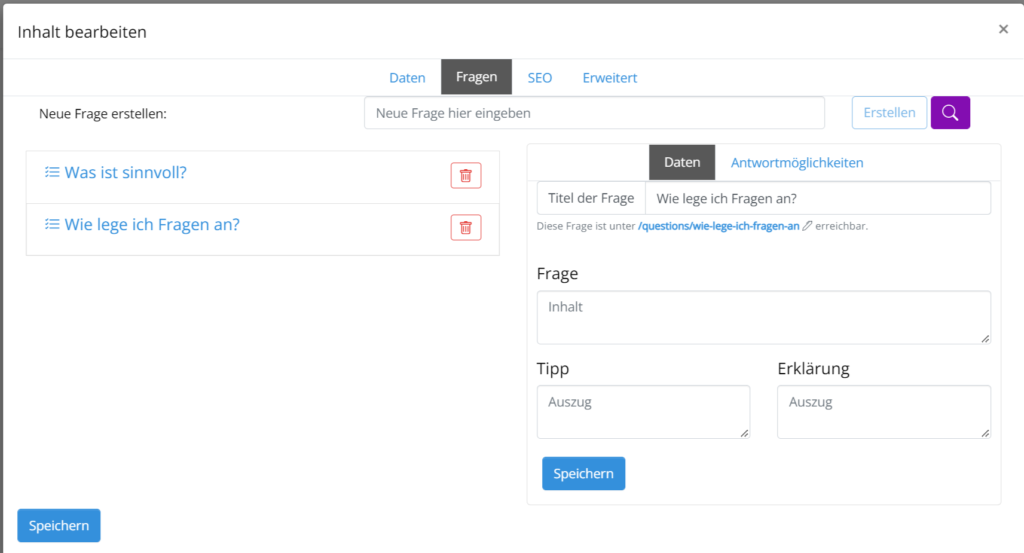
Klicke im rechten Bereich auf den Reiter „Antwortmöglichkeiten“, hier kannst du nun unter „Neue Antwort“ die Antworten hinterlegen und gleichzeitig definieren, welche Antwort die richtige ist.
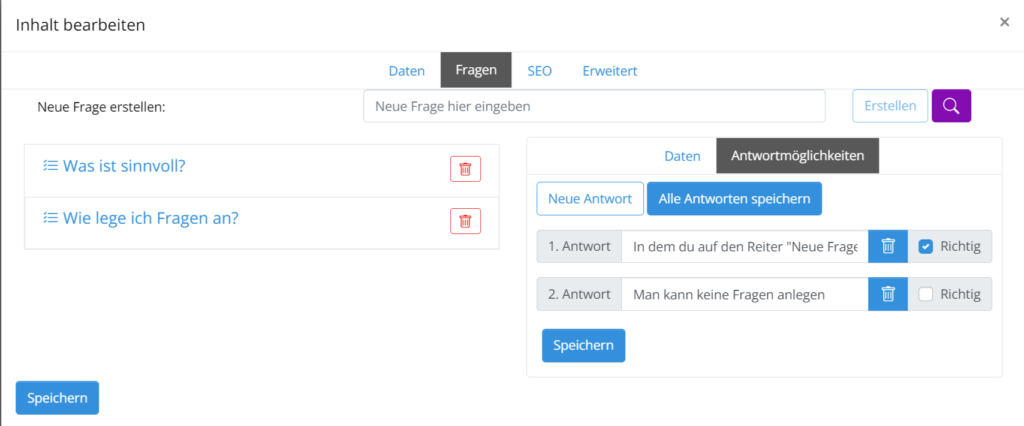
6. Wenn du fertig bist, vergiss nicht auf den Button „Speichern“ zu klicken! Die Fragen die du anlegst, werden nun automatisch im Fragenpool gespeichert.
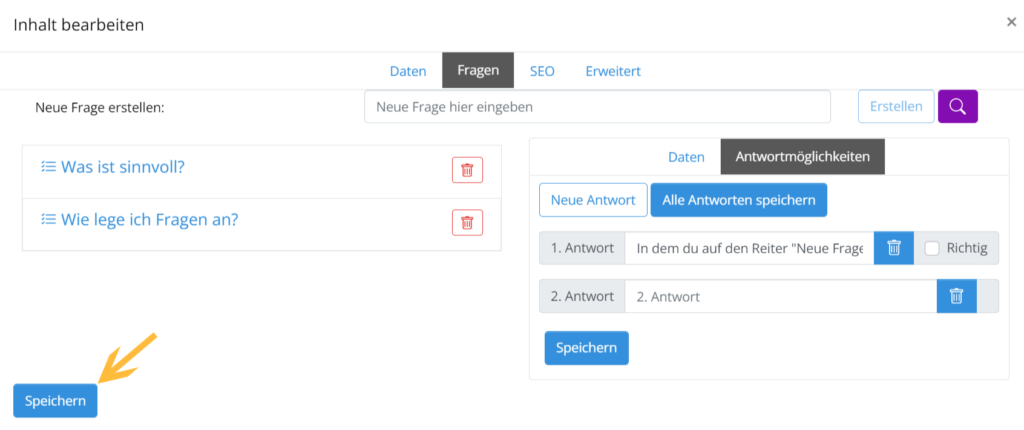
Du kannst sie jederzeit löschen oder bearbeiten.